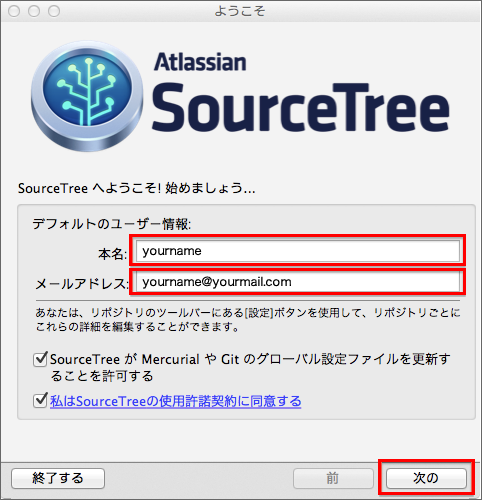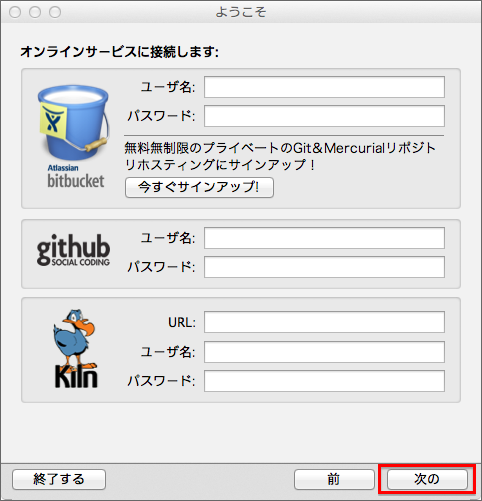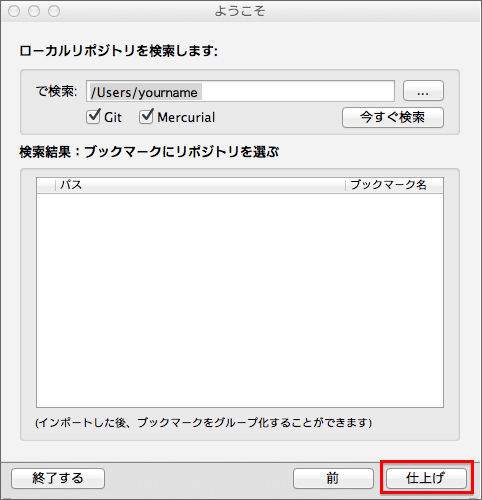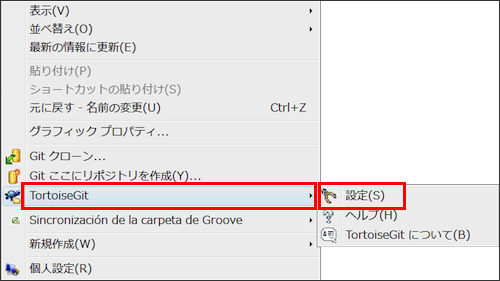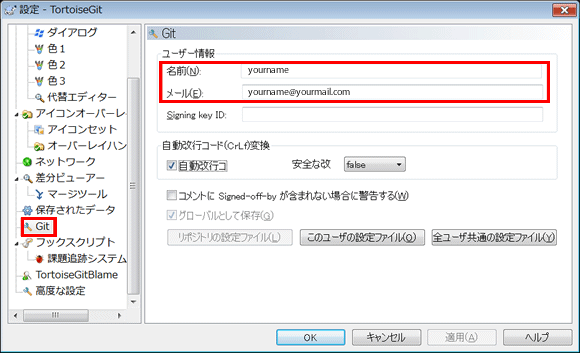チュートリアル1 Gitの基本 初期設定
お使いのパソコンの環境を選んでください。
インストールしたGitに対して、自分のユーザ名とメールアドレスを登録しましょう。この作業はインストール後の一回だけ行えば大丈夫です。 これは、リポジトリに対してコミットした人の情報として履歴などに表示されます。
コンソール
gitの設定はユーザのホームディレクトリに作成される.gitconfigファイルに記録されています。直接ファイルを編集することもできますが、ここでは、configコマンドを使って設定を行います。
$ git config --global user.name "<ユーザ名>"
$ git config --global user.email "<メールアドレス>"
次のコマンドで、gitの出力をカラーリングすることができます。
$ git config --global color.ui auto
gitのコマンドにはエイリアスを設定することが出来ます。
次のコマンドでは、「checkout」を「co」と省略しても実行できるようになります。
$ git config --global alias.co checkout
Note
Windowsでコンソール(Git Bash)をお使いの場合、日本語を含むファイル名が "\346\226\260\350\246..." といった形式で表示されてしまいます。下記の設定を追加すると、日本語を含んだファイル名も正しく表示されるようになります。
$ git config --global core.quotepath off
また、Windowsでコンソールをお使いの場合、日本語入力をすることができません。そのため、コミットメッセージで日本語を使用する場合は-mオプションは使用せずに、外部エディタで入力する必要があります。
使用する外部エディタは文字コードUTF-8と改行コードLFに対応している必要があります。
git config --global core.editor "\"[使用するエディタのパス]\""dewfr
これでセットアップは終了ばい!
次のページでリポジトリを作成してみんしゃい!